怎么用命令查看系统版本
有时候需要查看自己的系统版本号,很多人都是通过安装ADA64及其他类似软件去查看到系统详细信息,但为此安装软件显然有些麻烦。下面就让小编教大家怎么用命令去查看系统版本。
用命令查看系统版本的方法
通过运行“msinfo32.exe”查看
按下“Windows+R”组合键,打开“运行”对话框,输入“msinfo32.exe”,敲回车。

在打开的“系统信息”对话框右侧窗格找到“硬件抽象层”,在这里可以查看到系统版本。
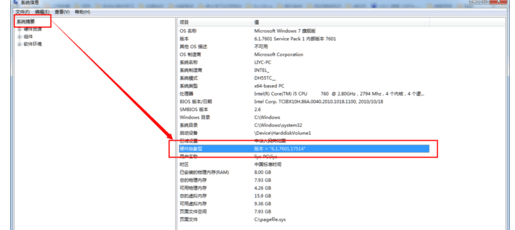
通过运行命令“slmgr/dlv”查看
按下“Windows+R”组合键,打开“运行”对话框,输入“cmd”,敲回车。

在命令窗口输入“slmgr/dlv”,敲回车键,在打开“Windows Script Host”对话框,在这里可以查看激活系统时的“软件授权服务版本”,注意这个版本号与方法—的版本号可能有所区别, 这主要是因为不同的激活方法方法,可能会导致数据变化。

通过注册表查看
按下“Windows+R”组合键,打开“运行”对话框,输入“regedit”,敲回车键。

在打开的注册表编辑器中,依次跳转到“HKEY_LOCAL_MACHINESOFTWAREMicrosoftWindowsNTCurrentVersion”,在右侧窗格查看BuildLab和BuildLabEx的值。

通过运行“winver”查看
按下“Windows+R”组合键,打开“运行”对话框,输入“winver”,敲回车键。
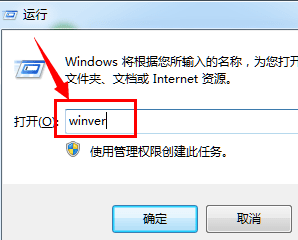
弹出的窗口中可查看到系统版本号。
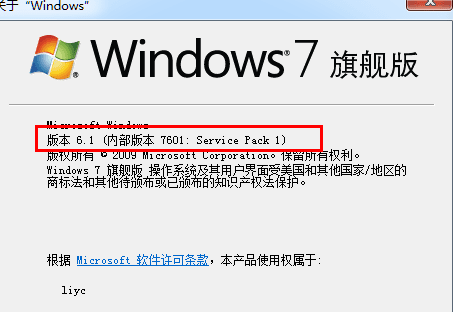
通过运行命令“ver”查看
按下“Windows+R”组合键,打开“运行”对话框,输入“cmd”,敲回车。
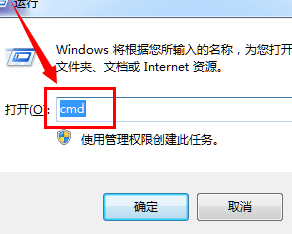
在命令窗口输入“ver”,敲回车键,打印出的信息就是系统版本号。

通过系统自带的IE浏览器查看
打开IE浏览器,找到”关于 InterneExplorer“选项,并点击。

弹出的”关于 InterneExplorer"窗口中的版本信息即是系统版本号信息。
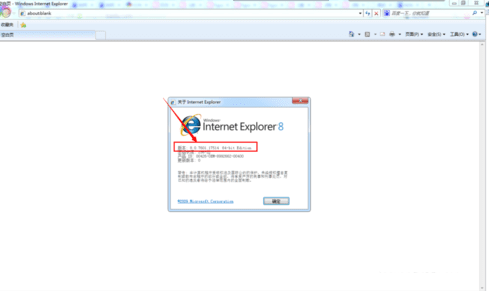

怎么用命令查看系统版本的评论条评论